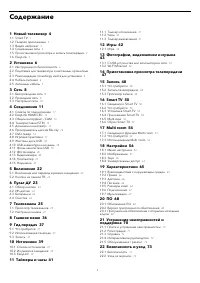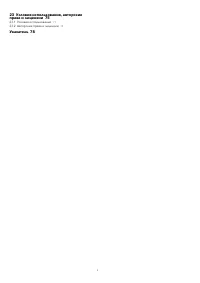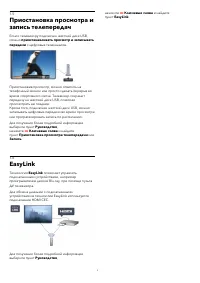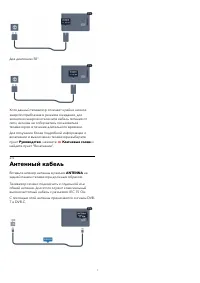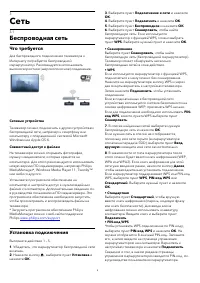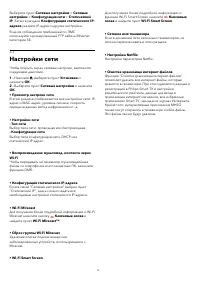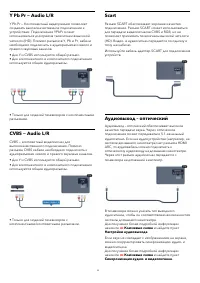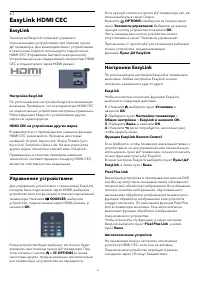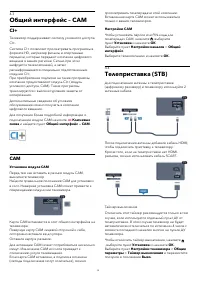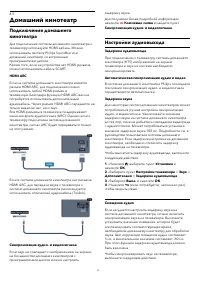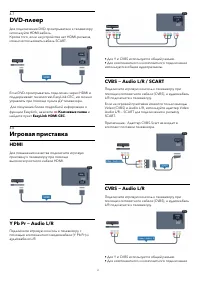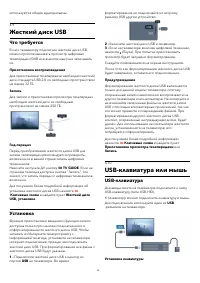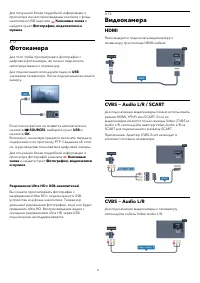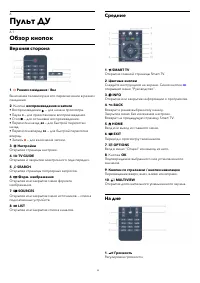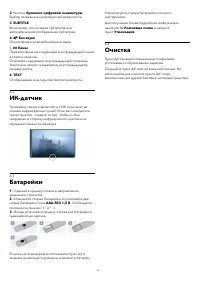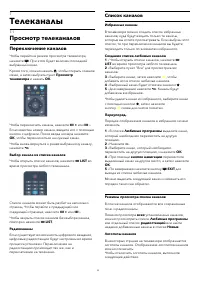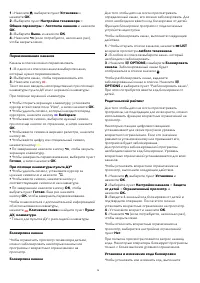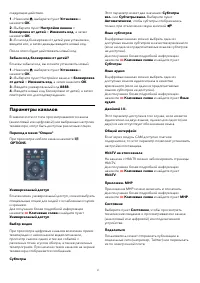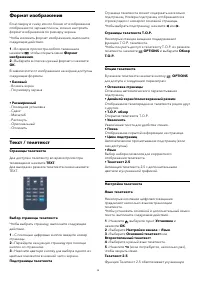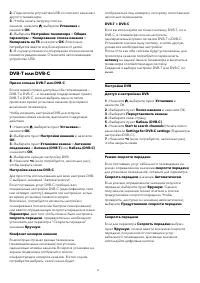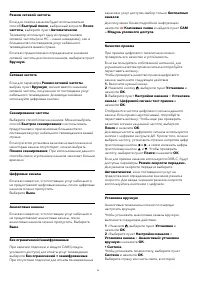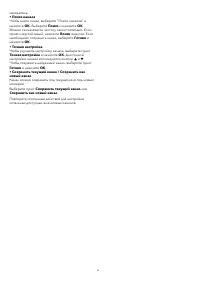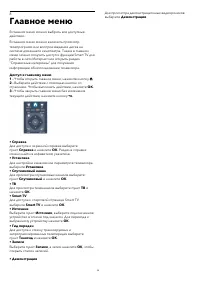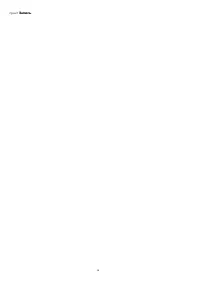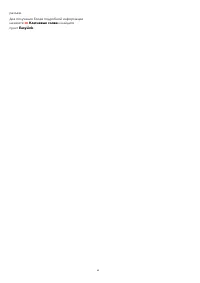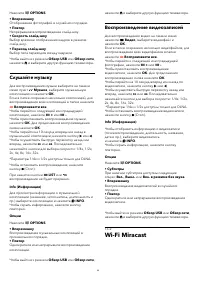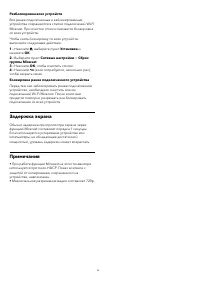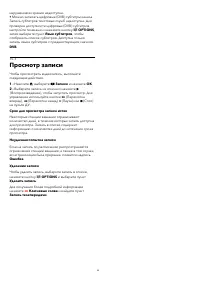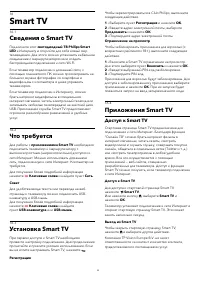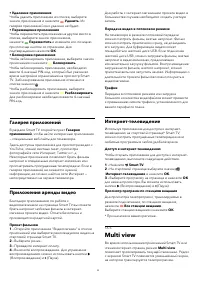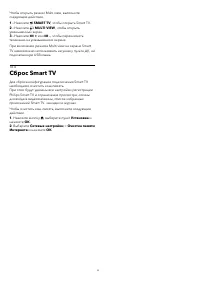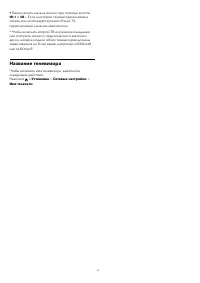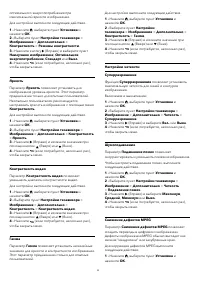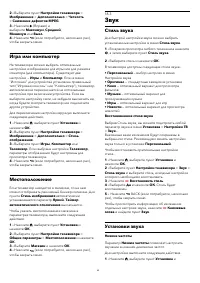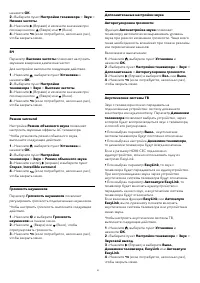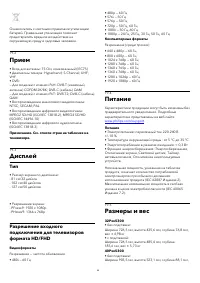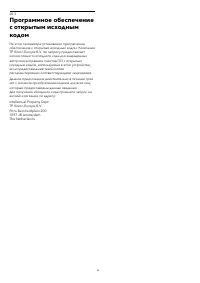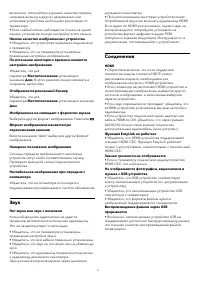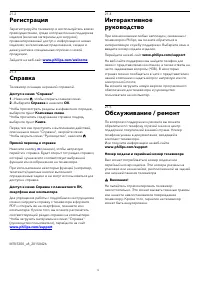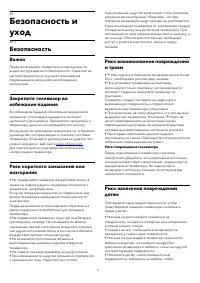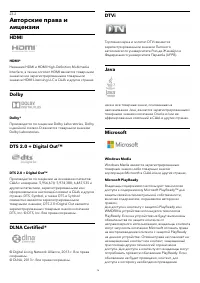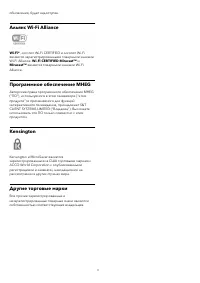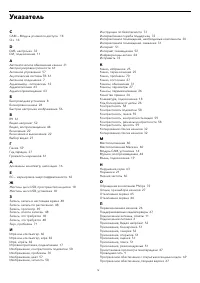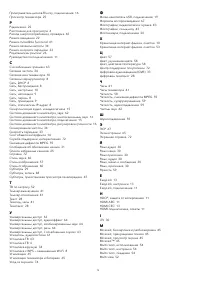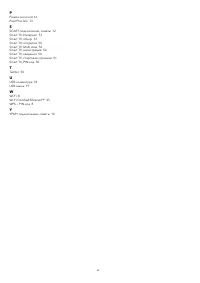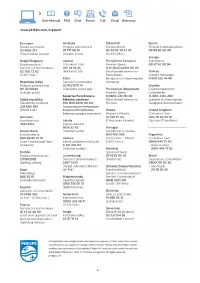Телевизоры Philips 32PFH5300/88 - инструкция пользователя по применению, эксплуатации и установке на русском языке. Мы надеемся, она поможет вам решить возникшие у вас вопросы при эксплуатации техники.
Если остались вопросы, задайте их в комментариях после инструкции.
"Загружаем инструкцию", означает, что нужно подождать пока файл загрузится и можно будет его читать онлайн. Некоторые инструкции очень большие и время их появления зависит от вашей скорости интернета.
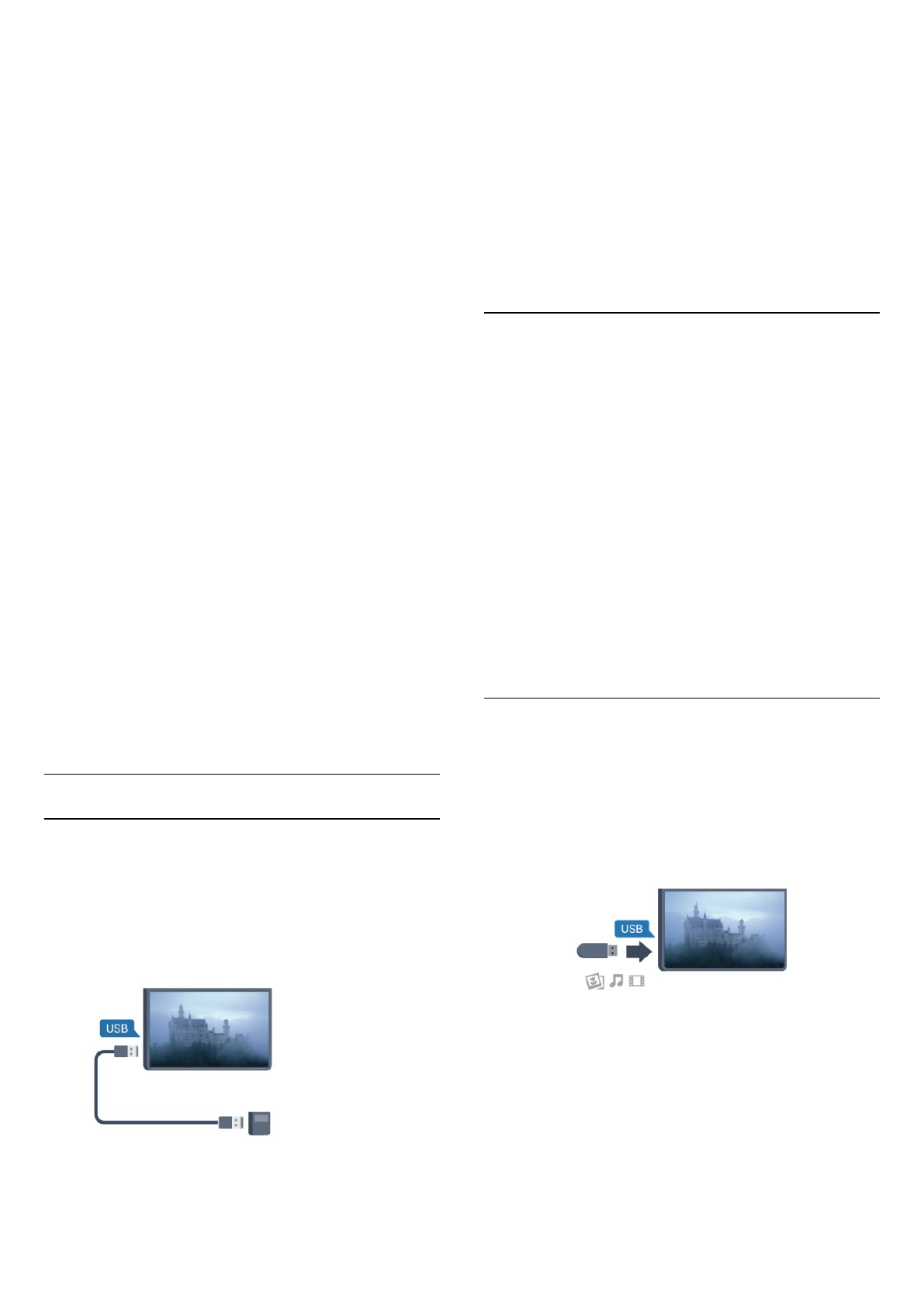
Чтобы установить USB-клавиатуру, включите
телевизор и подключите USB-клавиатуру к одному из
USB-разъемов на телевизоре. При первом
обнаружении клавиатуры телевизором можно
выбрать раскладку клавиатуры и выполнить
проверку. Если сначала вы установили кириллицу
или греческую раскладку клавиатуры, затем в
качестве дополнительной раскладки можно выбрать
латиницу.
Чтобы изменить выбранную раскладку клавиатуры,
выполните следующие действия.
1 -
Нажмите
, выберите пункт Установка и
нажмите OK.
2 -
Выберите пункт Настройки телевизора >
Общие параметры > Настройки клавиатуры
USB и нажмите OK.
Значения клавиш при переименовании каналов
• Клавиша Enter = OK
• Backspace = удаление символа перед курсором
• Кнопки со стрелками = перемещение по
текстовому полю
• Для переключения раскладок клавиатуры (если
установлена дополнительная раскладка)
одновременно нажмите клавиши Ctrl + Shift.
Значения клавиш при использовании
приложений Smart TV и интернет-страниц
• Shift + Tab = следующий и предыдущий
• Home = перемещение к верхней части страницы
• End = перемещение к нижней части страницы
• Page Up = перемещение на одну страницу вверх
• Page Down = перемещение на одну страницу вниз
• + = увеличение на одно деление
• - = уменьшение на одно деление
• * = подогнать веб-страницу по ширине экрана.
USB-мышь
Подключение USB-мыши
Можно подключить USB-мышь (типа USB-HID), чтобы
перемещаться по страницам в Интернете.
Можно легче выбирать и открывать ссылки на
страницах в Интернете.
Подключение мыши
Включите телевизор и подключите USB-мышь к
одному из USB-разъемов на телевизоре. Кроме того,
кабель USB-мыши можно вставить в разъем на
подключенной USB-клавиатуре.
Щелчки мыши
• Щелчок левой кнопкой = OK
Для прокрутки страницы вверх/вниз можно
использовать колесико прокрутки.
Для получения более подробной информации об
использовании клавиатуры нажмите
Ключевые
слова и найдите пункт USB-клавиатура.
Скорость мыши
Вы можете настроить скорость движения курсора
мыши по экрану.
Чтобы настроить скорость, выполните следующие
действия.
1 -
Нажмите
, выберите пункт Установка и
нажмите OK.
2 -
Выберите пункт Настройки ТВ и нажмите OK.
3 -
Выберите пункт Общие параметры >
Настройки указки/мыши и нажмите OK.
4 -
Нажмите кнопки со стрелками
(Вверх) или
(Вниз), чтобы увеличить или уменьшить скорость.
5 -
Для сохранения установленного значения и
завершения настройки нажмите OK.
6 -
Нажмите
(если потребуется, несколько раз),
чтобы закрыть меню.
4.11
Флэш-накопитель USB
На телевизоре можно просматривать фотографии
или воспроизводить музыку или видеозаписи с
подключенного флэш-накопителя USB.
Подключите флэш-накопитель USB к USB-разъему
телевизора. Телевизор должен быть включен.
Телевизор обнаружит флэш-накопитель, и откроется
список сохраненных на нем файлов.
Если список файлов не появится автоматически,
нажмите
SOURCES, выберите пункт USB и
нажмите OK.
Чтобы остановить просмотр файлов с флэш-
накопителя USB, нажмите
EXIT или выберите
другую функцию.
Чтобы отключить флэш-накопитель USB, его можно
извлечь из разъема в любой момент.
19
Содержание
- 4 Новый телевизор; Smart TV; Галерея приложений; Видео напрокат
- 5 EasyLink
- 6 Установка; Подставка для телевизора
- 7 Антенный кабель
- 8 Сеть; Беспроводная сеть; Что требуется
- 9 Неполадки сети; Проводная сеть
- 10 Настройки сети
- 11 Соединения; Советы по подключению; Руководство по подключению
- 13 EasyLink HDMI CEC; Управление устройствами
- 14 Общий интерфейс – CAM; CAM
- 15 Домашний кинотеатр; Подключение домашнего
- 16 Проигрыватель дисков Blu-
- 17 Игровая приставка; HDMI
- 18 Жесткий диск USB; USB-клавиатура или мышь
- 20 Фотокамера; Видеокамера
- 21 Компьютер; Подключение; Настройки; Наушники
- 22 Включение; Включение или перевод в; Кнопки на панели ТВ
- 23 Пульт ДУ; Обзор кнопок; Верхняя сторона
- 24 Батарейки; Очистка
- 25 Телеканалы; Просмотр телеканалов; Переключение каналов
- 27 Параметры каналов
- 28 Формат изображения
- 29 Субтитры и языки
- 30 Интерактивное телевидение
- 31 Настройка канала; Обновить каналы
- 32 Копирование списка каналов
- 36 Главное меню
- 37 Гид передач; Открытие телегида; Запись
- 39 Источники; Список источников
- 41 Таймеры и часы; Таймер отключения; Таймер выключения
- 42 Игры; Игра
- 43 компьютера в сети
- 44 Слушайте музыку; Воспроизведение видеозаписей
- 46 Задержка экрана
- 48 Запись телепередачи; Запись в настоящее время; Список записей; Примечания
- 49 Просмотр записи
- 50 Сведения о Smart TV; Доступ к Smart TV
- 52 Multi view
- 53 Сброс Smart TV
- 54 Multi room; Сведения о функции Multi; При первом использовании
- 55 Название телевизора
- 56 Меню настройки
- 57 Изображение
- 60 Звук; Стиль звука
- 62 Акустические системы
- 63 Установка ТВ; Универсальный доступ
- 64 Сигнал клавиши
- 65 Характеристики; Взаимодействие с; Энергосбережение
- 66 Тип; Размеры и вес
- 67 Подключения; Мультимедиа
- 68 ПО; Обновление ПО; Обновление через USB; Обновление по сети Интернет; Версия программного
- 70 Поиск и устранение; Каналы
- 72 Интерактивное
- 73 Безопасность
- 74 Уход за экраном
- 75 Условия использования
- 77 Альянс Wi-Fi Alliance; Программное обеспечение MHEG
Характеристики
Остались вопросы?Не нашли свой ответ в руководстве или возникли другие проблемы? Задайте свой вопрос в форме ниже с подробным описанием вашей ситуации, чтобы другие люди и специалисты смогли дать на него ответ. Если вы знаете как решить проблему другого человека, пожалуйста, подскажите ему :)